
Skype – самая известная в мире программа, которая повсюду используется для общения. Она широко используется не только для простого общения между пользователями, но и для ведения бизнеса, даже если участников разделяет десятки тысяч километров. Но немногие знают, что в Скайпе скрыты интересные «фишки», которые могут значительно упростить и разнообразить общение.
Функция 1. Редактирование отправленного сообщения.
Интересная функция, о которой по какой-то причине знают совсем немногие, однако, она может выручить в ситуациях, когда вы отправили сообщение с ошибками или прислали текст пользователю, которому вовсе не предназначалось это сообщение.
Допустим, вы отправили сообщение с досадной ошибкой. Чтобы исправить уже отправленное сообщение, просто кликните по нему право кнопкой мыши и выберите пункт «Редактировать сообщение».
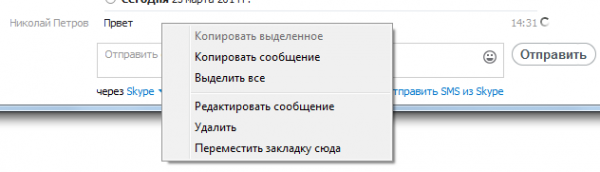
Функция 2. Вы можете отправлять видеосообщения.
Интересная функция, которая позволит вам отправить видеосообщение, предварительно его записав. Для этого кликните правой кнопкой по контакту, которому предназначается видеосообщение и выберите пункт «Отправить видеосообщение».
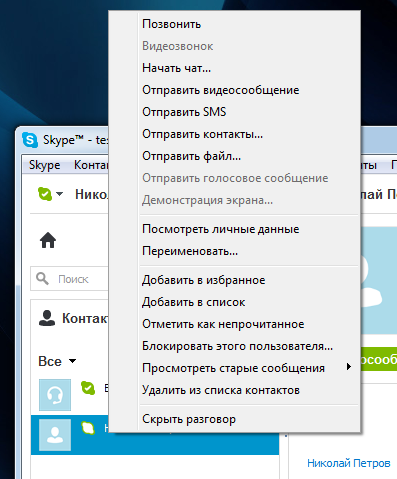
Максимальная длина видеосообщения должна составлять не более трех минут. Когда вы будете готовы к началу записи, нажмите соответствующую кнопку. Как только сообщение будет записано, выберите кнопку «Стоп». После записи вы можете отправить видео или записать заново.
Функция 3. Демонстрация своего экрана. Полезная функция, которая особенно может выручить в рабочих моментах. С помощью этой функции пользователи, с которыми вы общаетесь смогут видеть все то, что в данный момент происходит на экране вашего компьютера.
Для активации этой функции совершите звонок собеседнику, а затем выберите меню «Звонки» – «Демонстрация экрана».
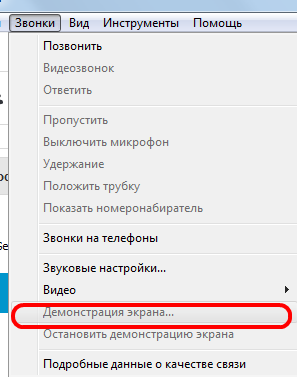
Функция 4. Работа с двумя учетными записями Skype одновременно. Очень удобно, если у вас имеется две учетные записи Skype: обычная и для рабочих целей. Запустив их одновременно, вы сможете переписываться с родными и общаться с коллегами.
Для этого в пустом месте рабочего стола кликните правой кнопкой мыши и выберите меню «Создать» – «Ярлык». Откроется окно, в котором нажмите кнопку «Обзор» и укажите путь к Skype. В конце обязательно добавьте без кавычек: «/secondary». Расположение объекта будет иметь примерно следующий вид, как на скриншоте ниже:
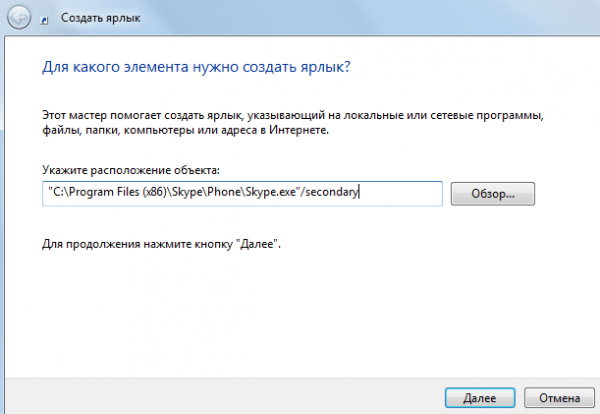
Теперь дайте имя ярлыку и запустите на компьютере второй Skype.
Функция 5. Скрытые смайлики Skype.
В Скайпе существует большой список скрытых смайликов, которые не отображаются стандартном наборе улыбок. Ниже приведен список скрытых смайликов и кодов к ним, который необходимо скопировать или прописать в строке ввода сообщения (вместе с круглыми скобками).
(beer) – пиво;
(pizza) – пицца;
(skype) – Skype;
(mooning) – попа;
(finger) – палец;
(bandit) – бандит;
(drunk) – пью;
(fubar) – полный @#$&*;
(poolparty) – вечеринка в бассейне;
(swear) – ругань;
(tmi) – слишком много информации;
(heidy) – белочка;
(punch) — удар;
(~) (film) (movie) – фильм;
(mp) (ph) – телефон;
(o) (O) (time) – время.
Если вы еще знаете об интересных функциях в Skype, пишите об этом в комментариях.
Скачать Skype бесплатно
Загрузить программу с официального сайта
